반응형
A형 필수 알고리즘을 체계적으로 배우고 싶다면? (인프런 바로가기)
참고
- 알고리즘 테스트 용 Visual Studio Setting - Input
- 알고리즘 테스트 용 Visual Studio Setting - Output
알고리즘 문제를 풀다 보면 메모리를 잘못 접근하거나 무한루프에 빠지는 경우,
: 오류 LNK1168 C:\Users\source\repos\Project3\Debug\Solution.exe을(를) 쓰기용으로 열 수 없습니다.
와 같은 에러가 발생할 수 있다.

대부분 exe를 종료하면 해결되지만, 가끔 백그라운드로 남아서 다시 실행되지 않을 때가 있다.
심한 경우는 비주얼 스튜디오를 끄고 켜더라도 동작하지 않아 컴퓨터를 재부팅하기도 한다.
하지만, 실제 알고리즘 시험을 응시하고 있다면 컴퓨터를 껐다 켜는 것은 매우 부담스럽다.
그리고 시험 환경 특정 상 cmd 창을 열어서 프로그램을 kill하는 것도 불가능할 수 있다.
이때 간단한 해결 방법은 실행 파일(프로젝트)의 이름을 변경하는 것이다.

에러에서 보여주는 경로로 가면 [실행 파일 이름].exe가 있다.
이 파일이 백그라운드에 남아 있어서 다시 열리지 않는 것이다.
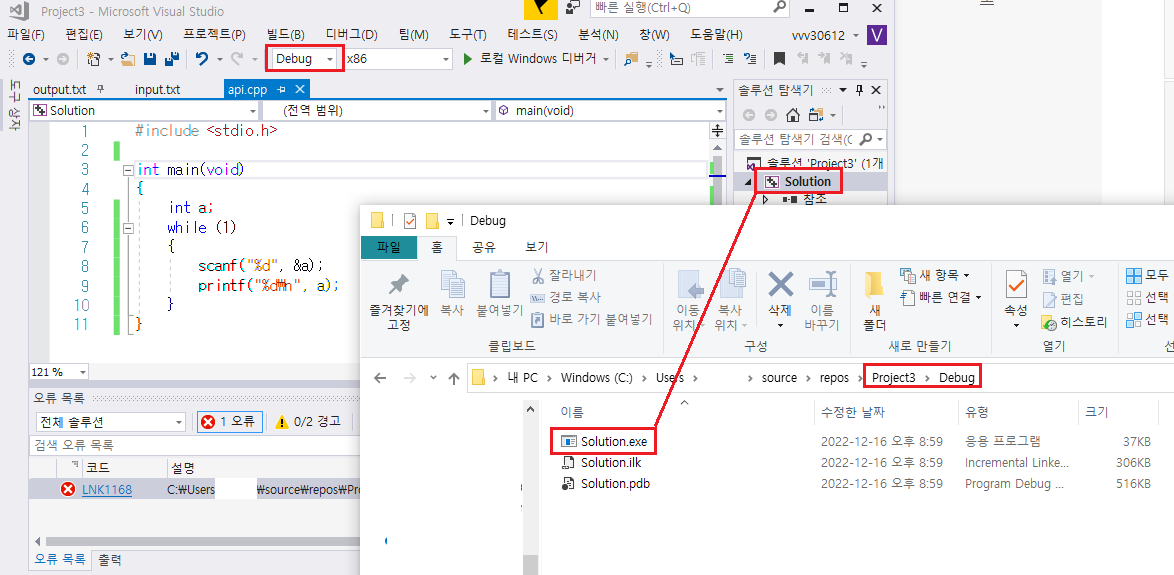
위의 exe 파일은 Debug 모드라면 Debug 폴더에 Release라면 Release 폴더에 만들어진다.
솔루션 탐색기에서 실행 파일의 이름을 클릭하고 F2를 눌러서 이름을 변경해보자.
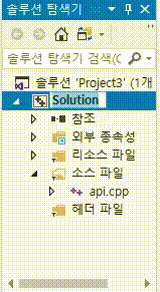
Solution.exe의 에러가 계속 발생하더라도, Solution2.exe가 새로 만들어져서 코드가 실행된다.
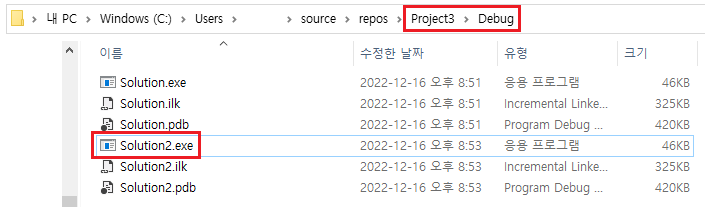
반응형
'개발 > Etc.' 카테고리의 다른 글
| Visual Studio에서 특정 문자열을 포함한 라인 삭제 + 정규 표현식 (Delete Lines That Contain a Specific String) (6) | 2023.05.25 |
|---|---|
| C++ - 백준 문제에서 assert를 이용하여 디버깅하기 (0) | 2022.12.28 |
| chrono를 이용하여 Visual Studio 실행 시간 microseconds로 확인하기 (0) | 2022.11.27 |
| Makefile 기본 예제 및 양식 (0) | 2022.06.12 |
| Visual Studio 실행 시간 확인 방법 (0) | 2021.02.15 |




댓글